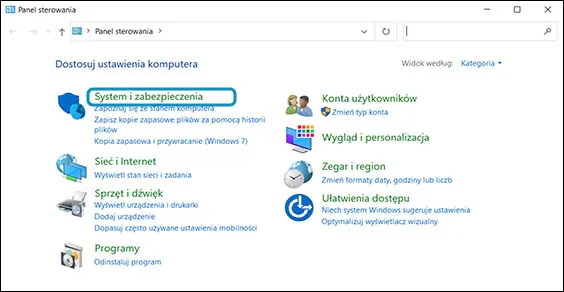Przeskanowanie komputera z systemem Windows 10 jest kluczowym krokiem w zapewnieniu bezpieczeństwa i ochrony danych. Wbudowane oprogramowanie antywirusowe, Microsoft Defender, oferuje efektywne narzędzia do wykrywania i usuwania zagrożeń, takich jak wirusy i złośliwe oprogramowanie. Dzięki prostym instrukcjom oraz różnym opcjom skanowania, użytkownicy mogą łatwo zidentyfikować i usunąć potencjalne zagrożenia.
W artykule przedstawimy, jak skutecznie przeskanować komputer, rozpoznać objawy infekcji oraz jakie narzędzia mogą pomóc w monitorowaniu bezpieczeństwa systemu. Dowiesz się także, jak regularne aktualizacje oprogramowania i tworzenie kopii zapasowych mogą chronić Twoje dane przed zagrożeniami. Zrozumienie tych elementów pomoże Ci lepiej zadbać o bezpieczeństwo swojego komputera.
Najważniejsze informacje:- Microsoft Defender umożliwia szybkie i pełne skanowanie systemu, a także skanowanie w trybie offline.
- Można rozpoznać objawy infekcji wirusowej, takie jak spowolnienie działania komputera czy nieoczekiwane komunikaty.
- Regularne aktualizacje oprogramowania są kluczowe dla ochrony przed nowymi zagrożeniami.
- Tworzenie kopii zapasowych danych minimalizuje ryzyko ich utraty w przypadku infekcji.
- Alternatywne programy antywirusowe mogą oferować dodatkowe funkcje, które warto rozważyć.
- Bezpieczne przeglądanie internetu i edukacja na temat phishingu pomagają unikać zagrożeń online.
Jak przeskanować komputer Windows 10 przy użyciu Microsoft Defender
Aby przeskanować komputer z systemem Windows 10, warto skorzystać z wbudowanego oprogramowania antywirusowego, Microsoft Defender. To narzędzie jest łatwe w użyciu i skuteczne w wykrywaniu oraz usuwaniu większości znanych zagrożeń. Pierwszym krokiem jest otwarcie aplikacji "Zabezpieczenia Windows", co można zrobić, wpisując tę nazwę w menu Start lub klikając ikonę w zasobniku systemowym.Kiedy już otworzysz Microsoft Defender, przejdź do opcji "Ochrona przed wirusami i zagrożeniami". Tam znajdziesz różne dostępne skanowania, takie jak "Skanowanie szybkie", "Skanowanie pełne" oraz "Skanowanie w trybie offline". Wybór odpowiedniego skanowania zależy od Twoich potrzeb - szybkie skanowanie jest idealne do sprawdzenia najczęściej atakowanych plików, podczas gdy skanowanie pełne dokładnie przeszuka cały system.
Krok po kroku: Uruchamianie skanowania w Microsoft Defender
Rozpoczęcie skanowania w Microsoft Defender jest proste i zajmuje tylko kilka kroków. Najpierw otwórz aplikację "Zabezpieczenia Windows". Następnie kliknij na "Ochrona przed wirusami i zagrożeniami", co przeniesie Cię do sekcji, w której możesz rozpocząć skanowanie. Wybierz jedną z opcji skanowania - na przykład "Skanowanie szybkie" - i kliknij przycisk "Skanuj teraz". Po kilku chwilach program rozpocznie skanowanie, a Ty będziesz mógł obserwować postęp na ekranie.
Rodzaje skanowania: Wybór najlepszego dla Twojego komputera
Microsoft Defender oferuje trzy główne typy skanowania, które można dostosować do różnych potrzeb użytkownika. Skanowanie szybkie to najszybsza opcja, idealna do sprawdzenia najczęściej atakowanych plików i folderów. Jest to doskonały wybór, gdy chcesz szybko ocenić, czy komputer jest wolny od zagrożeń. Skanowanie pełne jest bardziej szczegółowe i przeszukuje cały system, co czyni je odpowiednim rozwiązaniem, gdy podejrzewasz obecność wirusów lub innego złośliwego oprogramowania. To skanowanie może zająć więcej czasu, ale dostarcza dokładniejszych wyników.
Ostatnią opcją jest skanowanie w trybie offline, które jest zalecane, gdy podejrzewasz infekcję, która może zakłócać działanie systemu operacyjnego. W tym trybie komputer uruchamia się w środowisku, w którym nie działają inne programy, co pozwala na dokładniejsze skanowanie. Wybór odpowiedniego skanowania zależy od Twoich potrzeb oraz sytuacji, w jakiej się znajdujesz.
Rozpoznawanie objawów infekcji wirusowej w Windows 10
W przypadku infekcji wirusowej w systemie Windows 10 można zauważyć kilka charakterystycznych objawów. Jednym z najczęstszych jest spowolnienie działania komputera, co może być wynikiem działania złośliwego oprogramowania, które obciąża zasoby systemowe. Inne objawy to nieoczekiwane wyskakujące okna, które mogą zawierać reklamy lub prośby o pobranie dodatkowego oprogramowania. Dodatkowo, użytkownicy mogą zauważyć, że programy otwierają się samoczynnie lub że na komputerze pojawiają się nowe aplikacje, których nie instalowali.Warto również zwrócić uwagę na zmiany w ustawieniach przeglądarki, takie jak zmiana domyślnej wyszukiwarki lub dodanie nieznanych dodatków. Te symptomy mogą wskazywać na obecność złośliwego oprogramowania, które stara się przejąć kontrolę nad systemem. Szybkie rozpoznanie tych objawów może pomóc w podjęciu odpowiednich działań, aby zminimalizować ryzyko dalszych uszkodzeń.
Narzędzia do analizy i monitorowania bezpieczeństwa systemu
Aby skutecznie monitorować bezpieczeństwo systemu Windows 10, można skorzystać z kilku przydatnych narzędzi. Windows Event Viewer to wbudowane narzędzie, które pozwala na przeglądanie dzienników zdarzeń systemowych, co może pomóc w identyfikacji potencjalnych problemów. Ponadto, dostępne są również programy antywirusowe od firm trzecich, takie jak Malwarebytes czy Norton Security, które oferują dodatkowe funkcje monitorowania i analizy bezpieczeństwa. Te narzędzia mogą dostarczyć szczegółowych informacji o zagrożeniach i pomóc w ich eliminacji.
| Narzędzie | Funkcje |
| Windows Event Viewer | Przeglądanie dzienników zdarzeń, identyfikacja problemów |
| Malwarebytes | Ochrona przed złośliwym oprogramowaniem, skanowanie w czasie rzeczywistym |
| Norton Security | Ochrona przed wirusami, monitorowanie aktywności w Internecie |
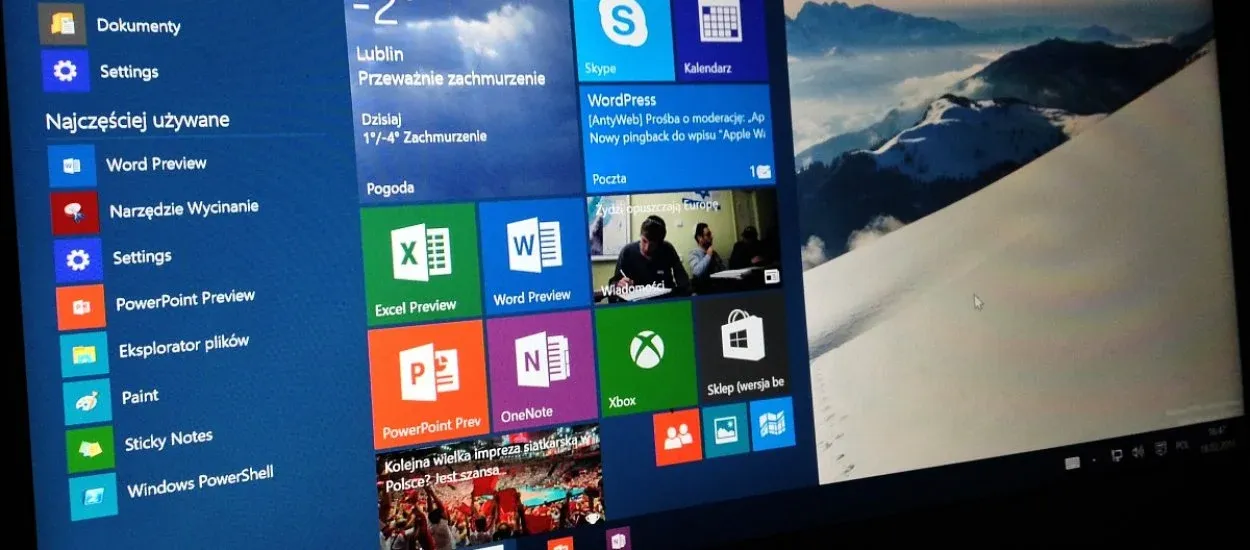
Jak regularnie utrzymywać bezpieczeństwo komputera
Aby zapewnić odpowiednie bezpieczeństwo komputera, kluczowe jest regularne aktualizowanie oprogramowania oraz wdrażanie strategii tworzenia kopii zapasowych. Aktualizacje oprogramowania są niezbędne, ponieważ zawierają poprawki zabezpieczeń, które chronią przed nowymi zagrożeniami. Nieaktualne oprogramowanie może stać się łatwym celem dla hakerów, dlatego warto włączyć automatyczne aktualizacje, aby nie przegapić żadnych ważnych zmian. Regularne sprawdzanie dostępności aktualizacji także pozwala na bieżąco utrzymać system w najlepszym stanie.
Oprócz aktualizacji, tworzenie kopii zapasowych danych jest równie istotne. Dzięki regularnym kopiom zapasowym można zabezpieczyć swoje pliki przed utratą w wyniku awarii systemu, ataków złośliwego oprogramowania lub przypadkowego usunięcia. Zaleca się przechowywanie kopii zapasowych zarówno na zewnętrznych nośnikach, jak i w chmurze, co zwiększa bezpieczeństwo danych. W ten sposób, nawet w przypadku poważnych problemów z systemem, można łatwo przywrócić ważne informacje.Zalecane praktyki dotyczące aktualizacji oprogramowania
Aby utrzymać aktualne oprogramowanie w Windows 10, warto włączyć automatyczne aktualizacje. Można to zrobić, przechodząc do "Ustawienia", a następnie do sekcji "Aktualizacja i zabezpieczenia". W tym miejscu użytkownik może sprawdzić, czy są dostępne aktualizacje oraz włączyć opcję automatycznego pobierania i instalowania. Regularne sprawdzanie aktualizacji pozwala na szybkie reagowanie na nowe zagrożenia i poprawki bezpieczeństwa. Dzięki tym prostym krokom można znacznie zwiększyć bezpieczeństwo swojego komputera.Rola kopii zapasowych w ochronie danych przed zagrożeniami
Regularne tworzenie kopii zapasowych jest kluczowym elementem ochrony danych przed różnorodnymi zagrożeniami, takimi jak ataki złośliwego oprogramowania, awarie sprzętu czy przypadkowe usunięcia plików. W systemie Windows 10 istnieje kilka metod na wykonanie kopii zapasowej, w tym wykorzystanie wbudowanego narzędzia do tworzenia kopii zapasowych, które pozwala na zapisywanie danych na zewnętrznych dyskach twardych lub w chmurze. Użytkownicy mogą również korzystać z funkcji "Historia plików", która automatycznie tworzy kopie zapasowe wybranych folderów, co ułatwia przywracanie danych w razie potrzeby.
Warto pamiętać, że posiadanie aktualnych kopii zapasowych może uratować użytkowników przed utratą cennych informacji. Dlatego zaleca się, aby kopie zapasowe były tworzone regularnie, na przykład co tydzień lub przynajmniej raz w miesiącu. Dzięki temu, nawet w przypadku awarii lub infekcji, można łatwo przywrócić system do wcześniejszego stanu, minimalizując ryzyko utraty danych.
Jak wykorzystać chmurę do zaawansowanego zabezpieczenia danych
W dzisiejszych czasach, kiedy zagrożenia w sieci stają się coraz bardziej złożone, wykorzystanie chmury do przechowywania kopii zapasowych danych staje się niezwykle istotne. Usługi takie jak OneDrive, Google Drive czy Dropbox oferują nie tylko przestrzeń na pliki, ale także zaawansowane funkcje synchronizacji i współdzielenia, które mogą ułatwić zarządzanie danymi. Użytkownicy mogą ustawić automatyczne synchronizowanie ważnych folderów, co zapewnia, że zawsze mają dostęp do najnowszych wersji swoich plików, nawet jeśli ich lokalny system ulegnie awarii.
Co więcej, wiele platform chmurowych oferuje dodatkowe funkcje zabezpieczeń, takie jak szyfrowanie danych i możliwość przywracania wcześniejszych wersji plików. To oznacza, że w przypadku infekcji złośliwym oprogramowaniem, użytkownicy mogą szybko przywrócić swoje pliki do stanu sprzed ataku, minimalizując straty. Warto również rozważyć korzystanie z hybrydowych rozwiązań backupowych, które łączą lokalne kopie zapasowe z przechowywaniem w chmurze, zapewniając dodatkowy poziom bezpieczeństwa i elastyczności w zarządzaniu danymi.